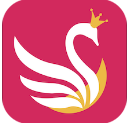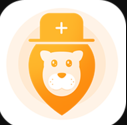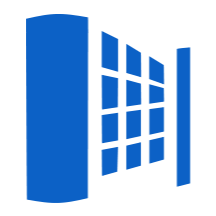电脑密码在哪里设置,如果电脑上的功能一段时间不使用就会忘记,那么电脑密码怎么设置呢,这里给大家分享一下,忘记了可以查看把它找出来,免得以后遇到了,就想不起来了。记得收藏它。更多咨询尽在小编的维特软件园。
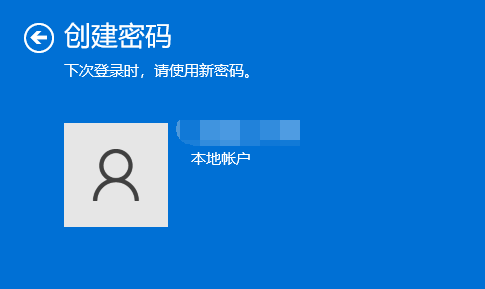
电脑密码在哪里设置:
在这里,我将向您展示如何设置三个不同的系统:
win11系统:
1、进入系统主界面,点击系统中的“开始”按钮。
2、在打开的界面中,找到“设置”,点击进入。
3、在打开的设置中找到,点击“账户”,然后在右侧找到“登录选项”,点击进入。
4、在打开的登录选项中找到“密码”,点击它,继续选择,点击“添加”。
5、进入打开的添加界面后,可以设置登录密码。
5、设置完成后,点击“完成”。设置完成后,下次登录时需要输入密码。
win10系统:
1、首先点击电脑左下角的“菜单”-“设置”。
2.然后在设置中找到“账户”,进入。
3. 然后在左栏中,转到“登录选项”。
4.Windows hello pin:这是我们的开机密码,我们可以点击设置。
5、这个“密码”就是我们微软账户的登录密码。同理点击修改设置。
6.Windows hello face:这是用人脸解锁电脑,需要用户的电脑有摄像头。
Windows hello指纹:用户需要在电脑上安装指纹板设备,才能使用指纹解锁。
安全钥匙:这是用U盘等设备做成物理钥匙,将U盘插入电脑,即可解锁电脑。
win7系统:
1. 打开控制面板。
2. 在控制面板中找到用户账号,点击打开。
3. 在更改用户帐户下,单击打开“为您的帐户创建密码”选项。
4.在窗口中输入开机密码,以后开机需要输入密码。